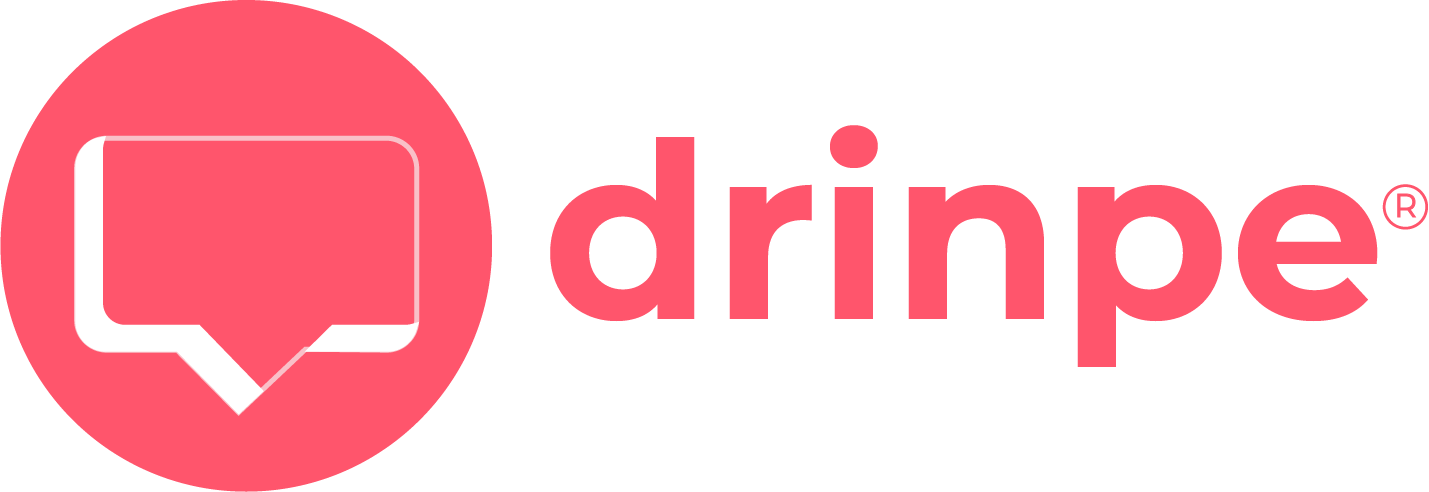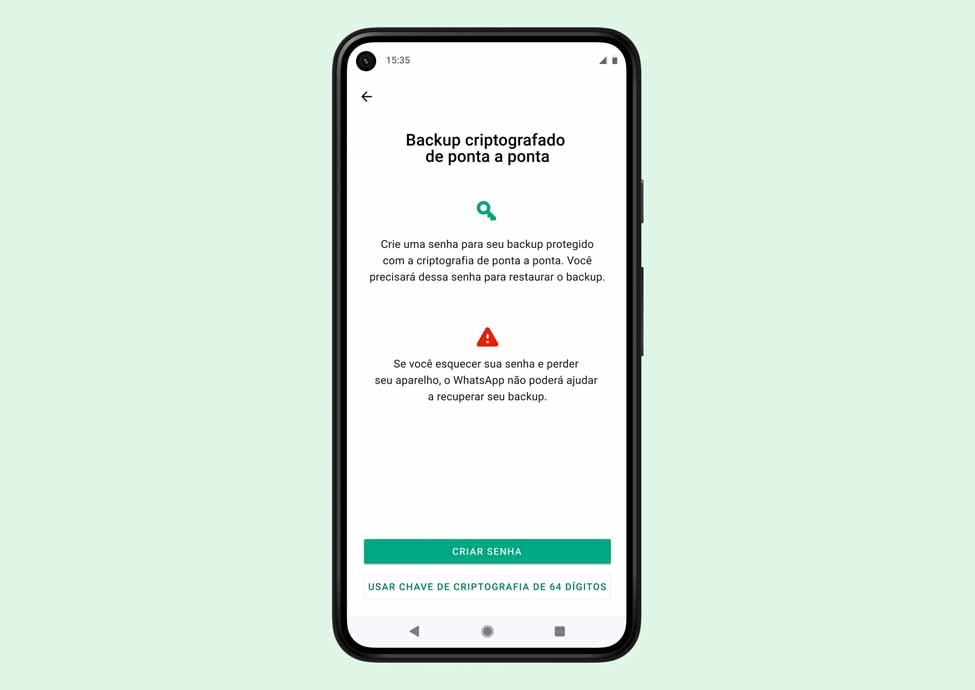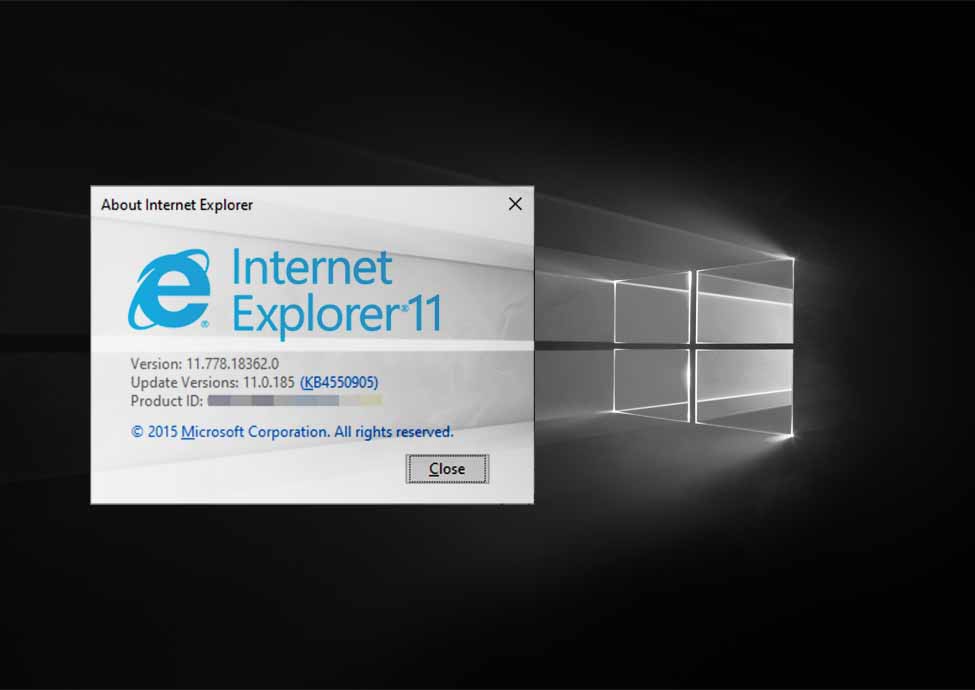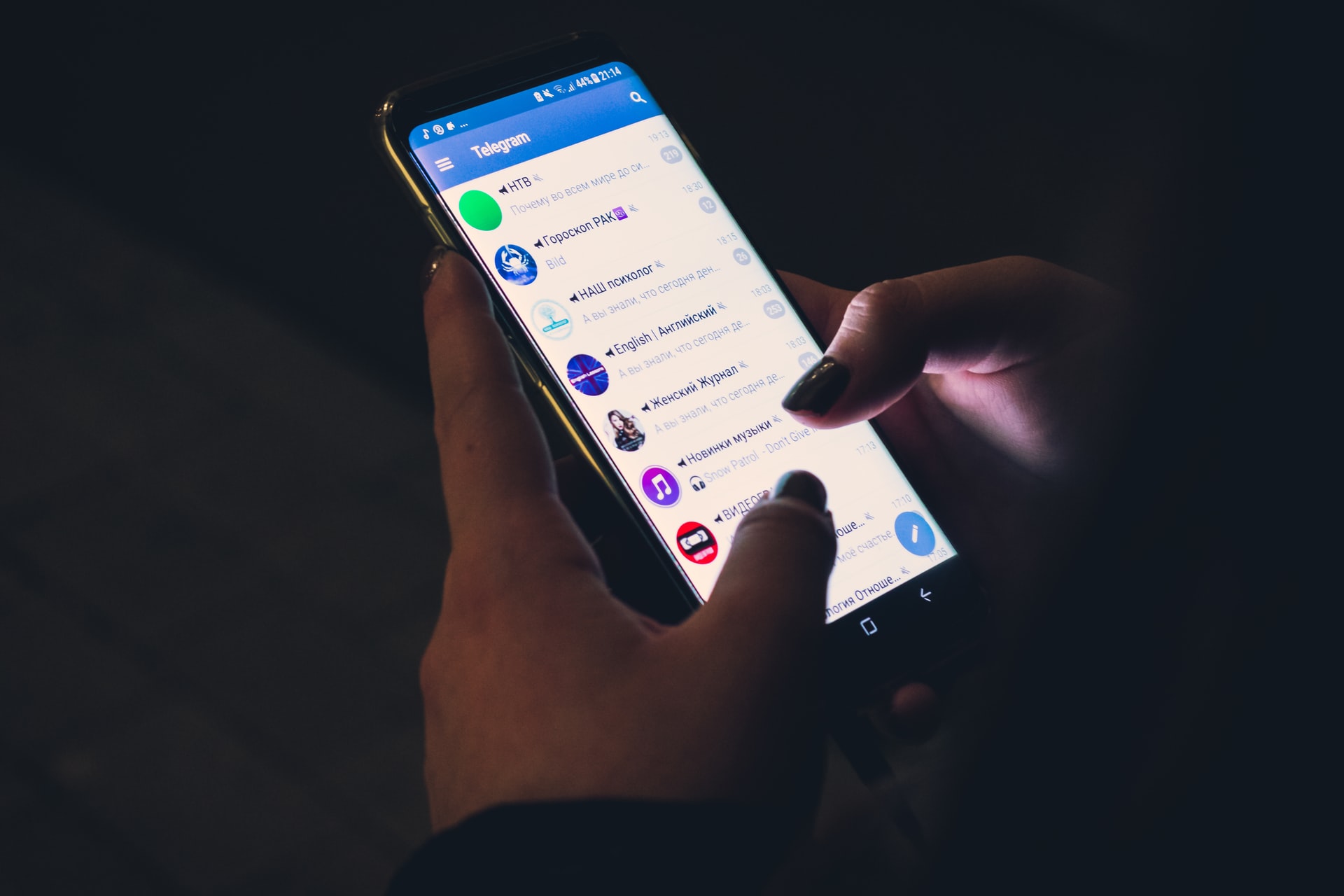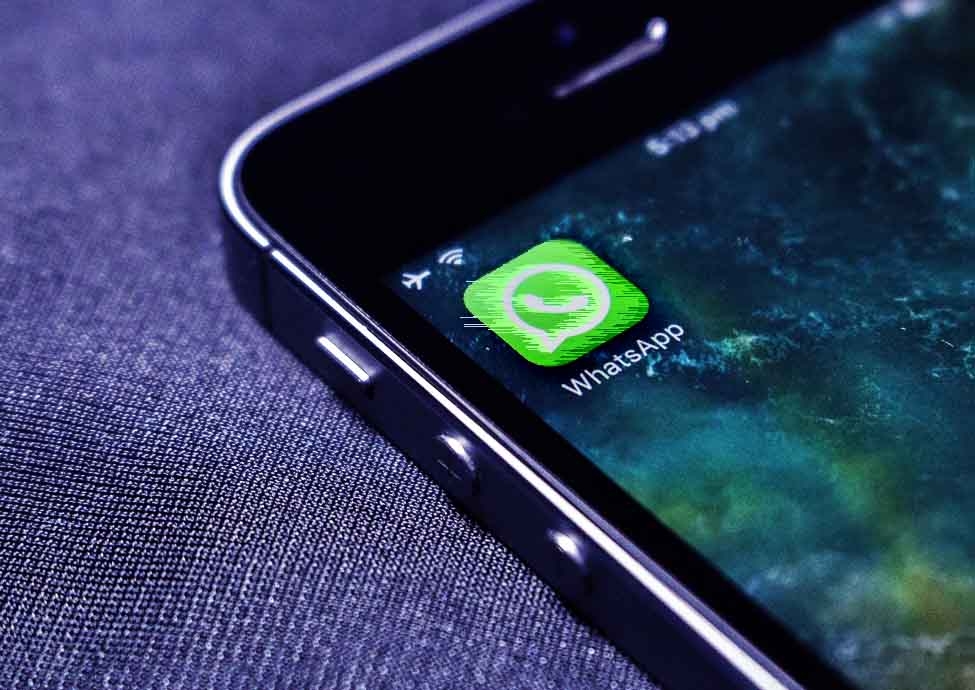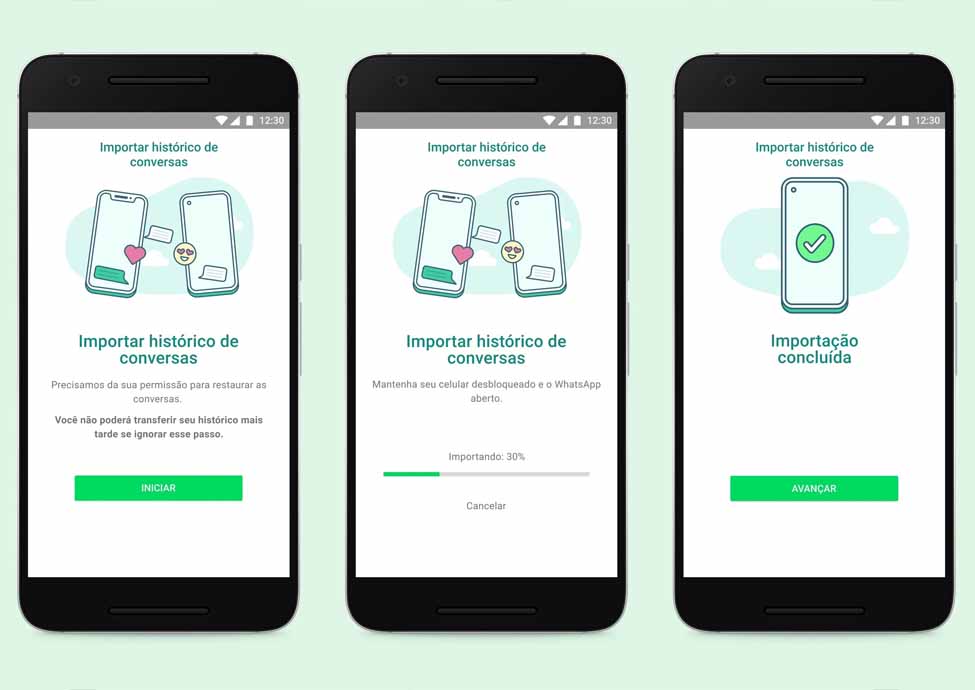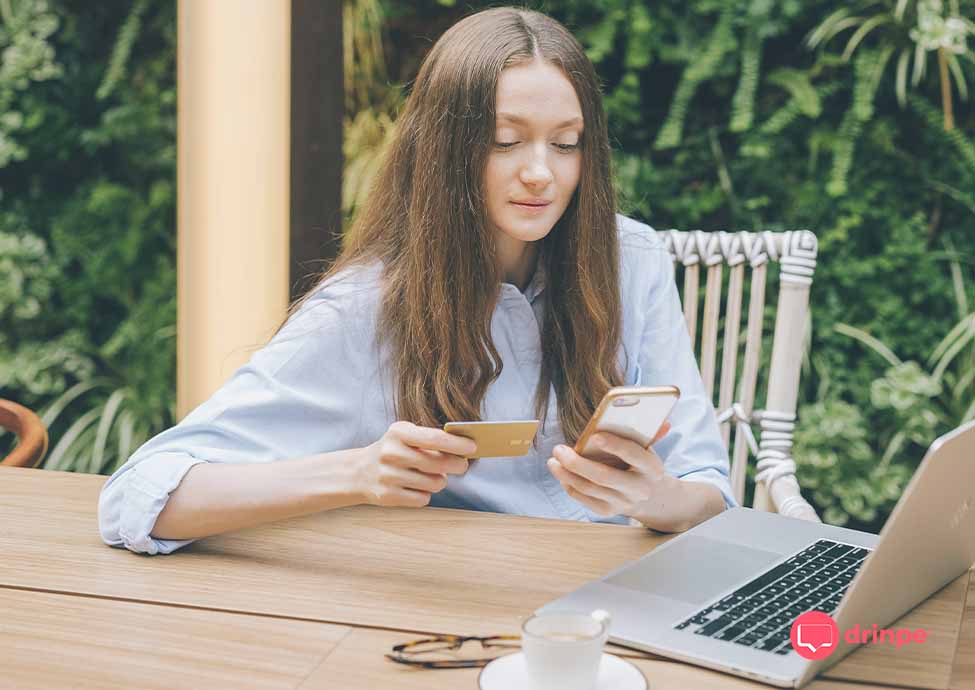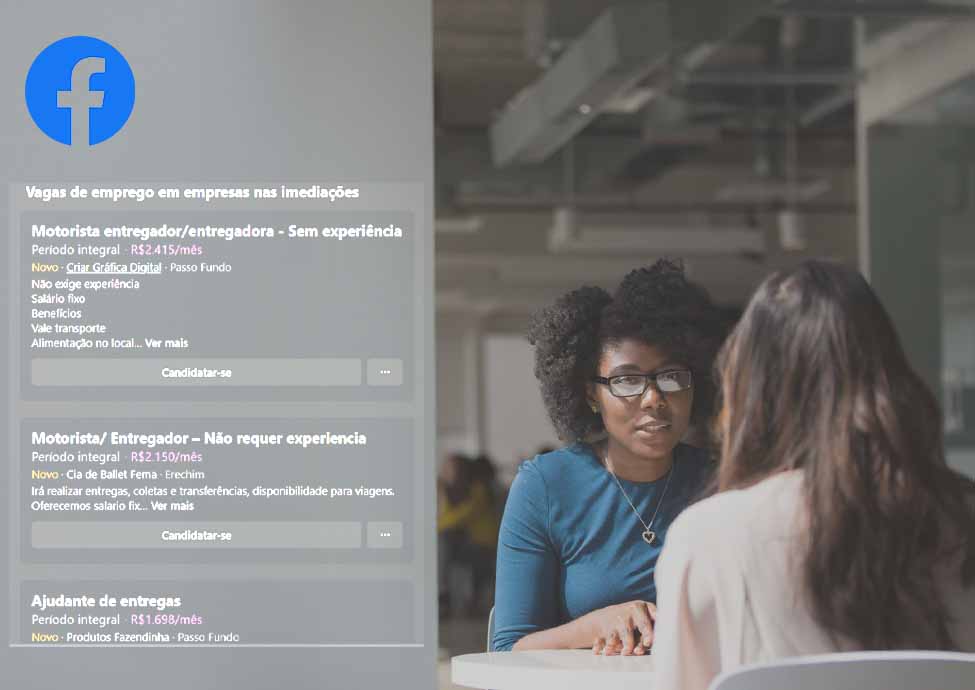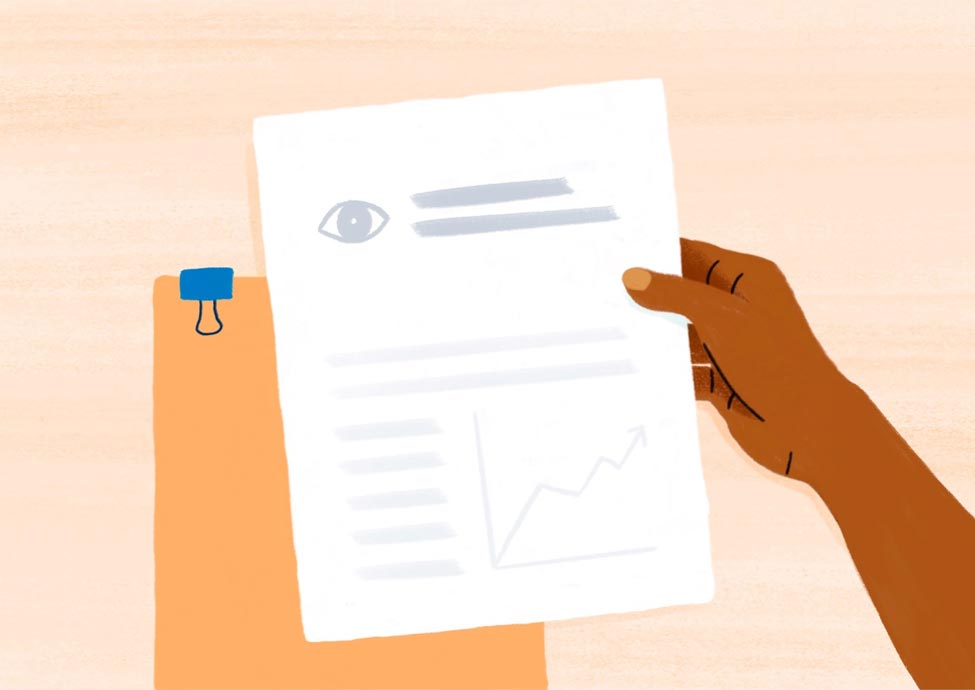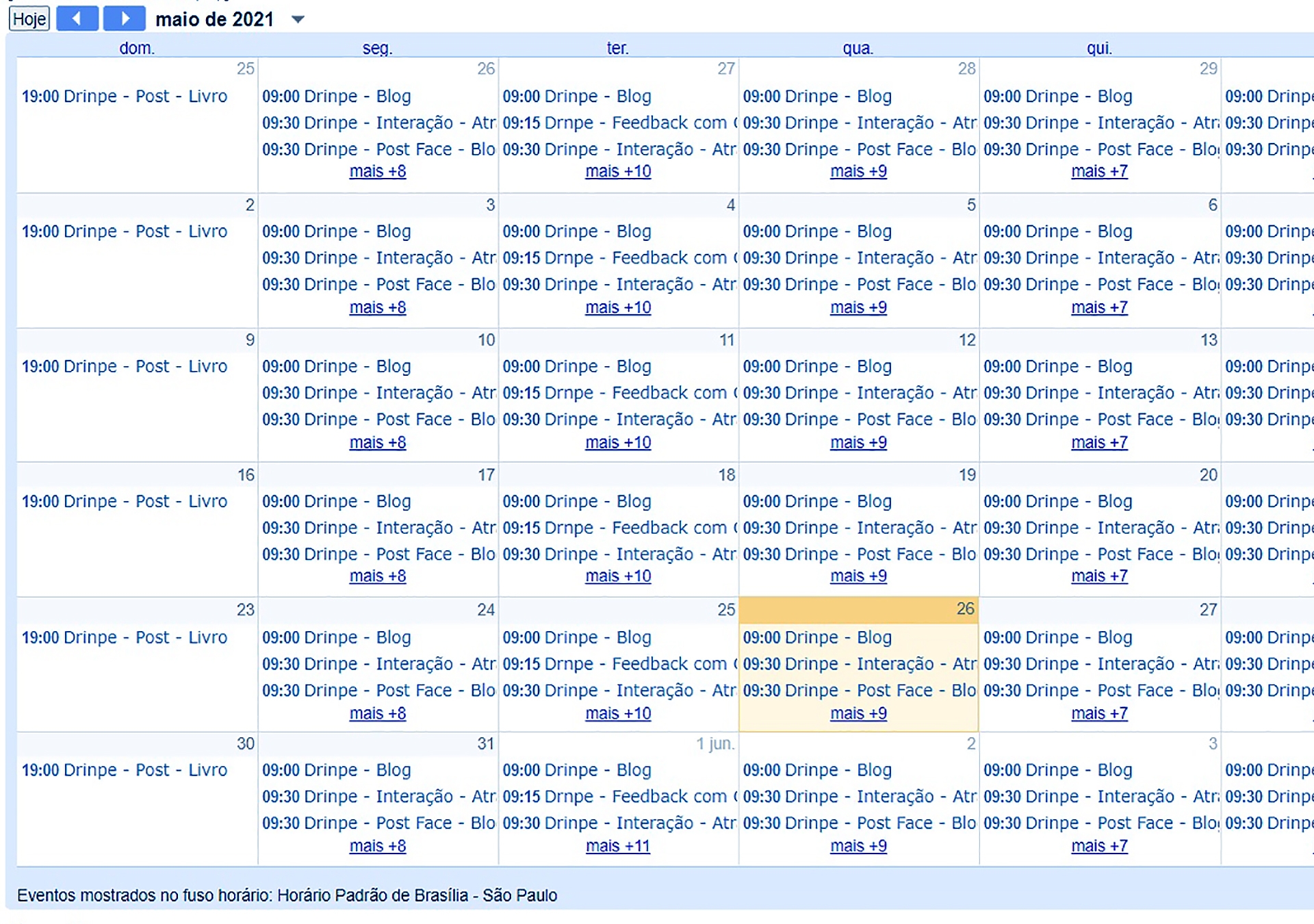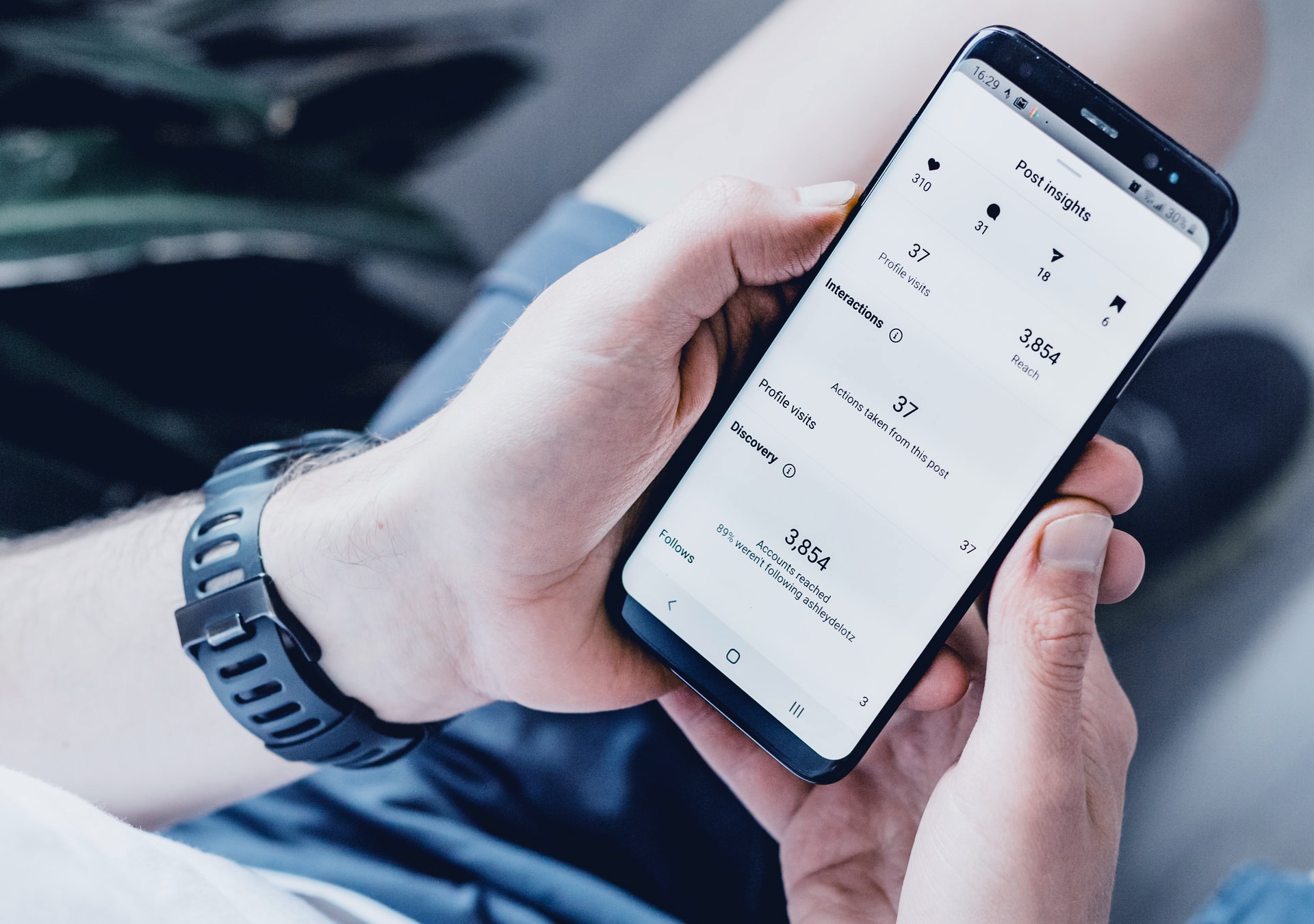O WhatsApp na versão Business, versão voltada para negócios, possui ferramentas para automatizar respostas. Podem ser configuradas mensagens para dar boas vindas, respostas rápidas e mensagens de ausência.
Descubra como configurar respostas automáticas no WhatsApp Business para melhorar o atendimento aos seus clientes, diminuindo o tempo de respostas.
Você vai aprender aqui:
- Como configurar uma mensagem de saudação;
- Como enviar respostas rápidas;
- Como configurar uma mensagem de ausência.
Veja como configurar respostas automáticas no WhatsApp Business
1. Como configurar uma mensagem de saudação
Você pode enviar mensagens de saudação automaticamente a clientes quando eles enviarem uma mensagem pela primeira vez ou depois de 14 dias de inatividade na conversa entre vocês.
Para configurar sua mensagem de saudação:
Relacionado: Novos recursos no WhatsApp Business
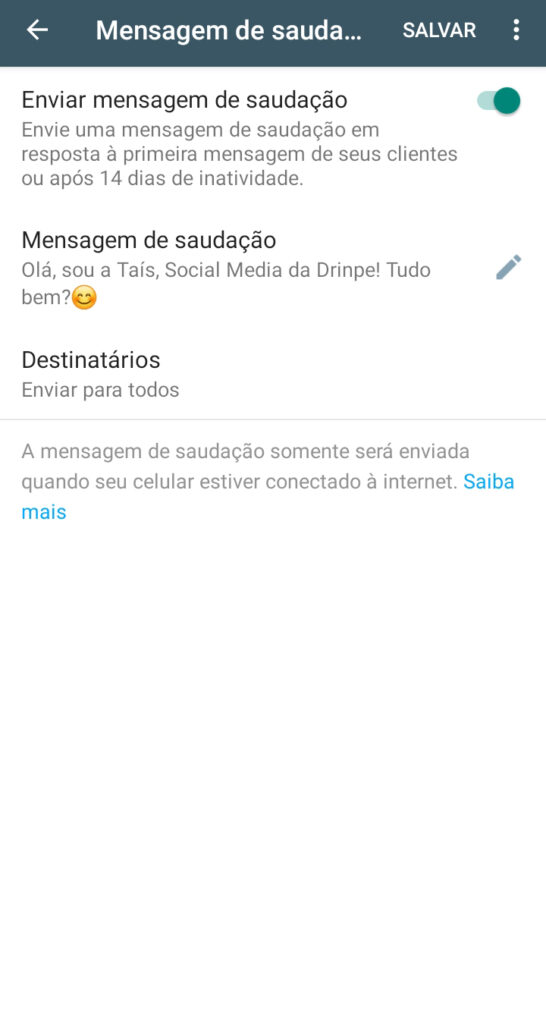
- Toque em Mais opções > Ferramentas comerciais > Mensagem de saudação.
- Ative a opção Enviar mensagem de saudação.
- Toque na mensagem para editá-la.
- Em Destinatários, toque em:
- Todos para enviar a mensagem de saudação a todas as pessoas que entrarem em contato com você fora do seu horário de atendimento.
- Ninguém na agenda de contatos para enviar a mensagem de saudação a todos os números que não estão salvos na sua agenda de contatos.
- Todos, exceto… para enviar a mensagem de saudação a todos os números, exceto os números que você selecionar.
- Enviar somente para… para enviar a mensagem de saudação apenas aos contatos selecionados.
- Toque em SALVAR.
Observação: as mensagens de saudação serão enviadas apenas quando seu aparelho tiver uma conexão ativa à internet.
2. Como enviar respostas rápidas
Com as respostas rápidas, você pode criar atalhos para as mensagens de texto e de mídia, como GIFs, fotos e vídeos, que você envia com mais frequência.
Para configurar as respostas rápidas:
Relacionado: Integração de mensagens no Instagram e no Messenger
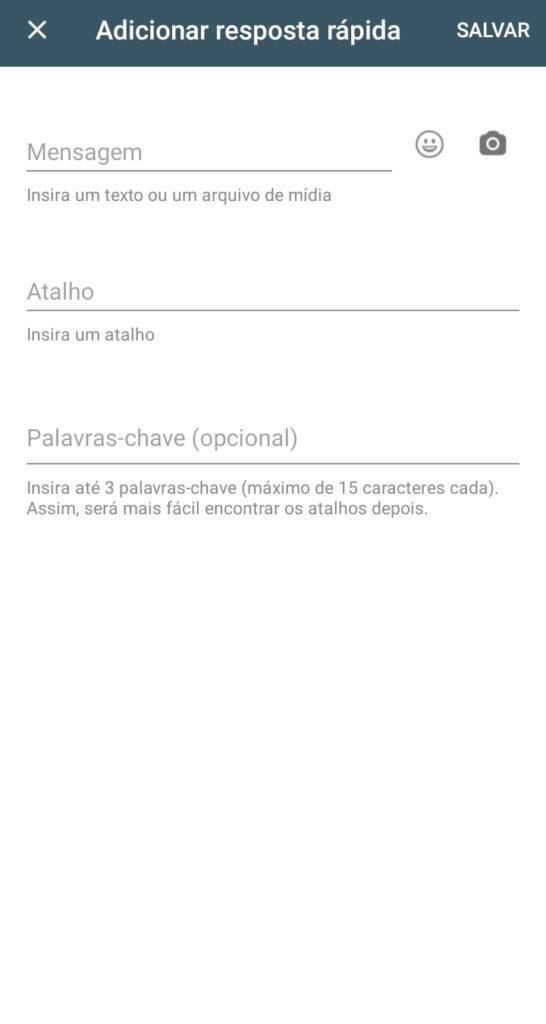
- Toque em Mais opções > Ferramentas comerciais > Respostas rápidas.
- Toque em Adicionar (+).
- Escreva uma mensagem de texto ou anexe um arquivo de mídia à resposta rápida.
- Defina o atalho de teclado para a resposta rápida.
- Defina a palavra-chave que ajudará a localizar a resposta rápida. Observação: as palavras-chave são úteis para facilitar a pesquisa caso você salve diversas respostas rápidas na sua lista. Você pode adicionar até três palavras-chave por resposta rápida.
- Toque em Salvar.
Para usar as respostas rápidas:
- Abra uma conversa.
- No campo de texto, digite uma barra ( / ) seguida do atalho de uma resposta rápida.
- Selecione a resposta rápida que você deseja utilizar. O campo de texto será preenchido automaticamente.
- Você pode editar a mensagem ou apenas tocar em Enviar.
Como pesquisar as respostas rápidas
Se você criou diversas respostas rápidas, você pode pesquisar sua lista usando as palavras-chave e a frequência de uso. As respostas rápidas com palavras-chave que aparecem na conversa atual são exibidas primeiro, seguidas de outras respostas rápidas que foram usadas recentemente.
Por exemplo, se você criou uma resposta rápida para as ofertas do mês de janeiro, você pode adicionar as palavras-chave “ofertas” e “janeiro” a essa resposta rápida. Quando uma conversa com um cliente incluir alguma dessas duas palavras, a resposta rápida correspondente aparecerá no topo da lista. Se várias respostas rápidas tiverem as mesmas palavras-chave, elas serão organizadas alfabeticamente.
Por que não consigo salvar minha resposta rápida?
Há limitações que podem impedir que as respostas rápidas sejam salvas. Algumas delas são:
- Você pode salvar no máximo 50 respostas rápidas.
- Cada atalho de resposta rápida pode ter até 25 caracteres.
- Espaços no começo ou no final dos atalhos são removidos.
- Todos os atalhos devem começar com uma barra ( / ).
- Você pode configurar no máximo 3 palavras-chave para cada resposta rápida.
- As palavras-chave não podem conter espaços nem os seguintes caracteres: ‘!’, ‘#’, ‘$’, ‘%’, ‘&’, ‘(‘, ‘)’, ‘*’, ‘+’, ‘-‘, ‘.’, ‘/’, ‘\’, ‘:’, ‘;’, ‘<‘, ‘=’, ‘>’, ‘?’, ‘@’, ‘[‘, ‘]’, ‘^’, ‘_’, ‘`’, ‘{‘, ‘|’, ‘}’, ‘~’, ‘×’, ‘÷’, ‘”‘.
- Cada palavra-chave pode ter até 15 caracteres.
Observação: você pode usar emojis tanto nos atalhos quanto nas respostas rápidas. Não é possível enviar arquivos de mídia quando você utiliza WhatsApp Business no WhatsApp Web/Computador, porém, você pode enviar respostas rápidas que contêm somente texto.
3. Como configurar uma mensagem de ausência
Você pode configurar uma mensagem de ausência que será enviada automaticamente a todos ou a alguns contatos nos horários mais movimentados ou quando você não está disponível. Também é possível programar o envio automático de uma mensagem de ausência em horários pré-determinados como, por exemplo, quando sua empresa estiver fechada.
Para configurar uma mensagem de ausência:
Relacionado: 6 Dicas para melhorar o WhatsApp do seu negócio
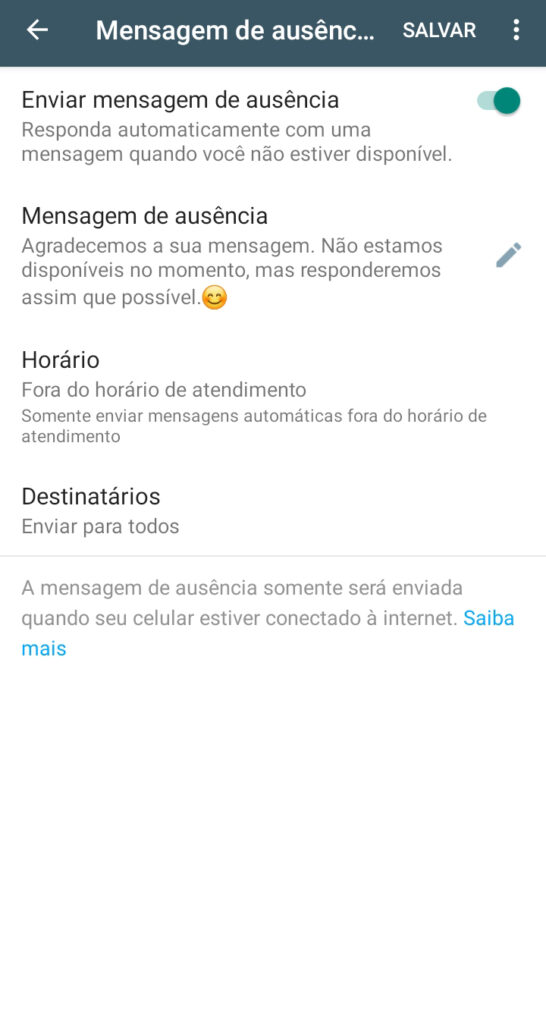
- Toque em Mais opções > Ferramentas comerciais > Mensagem de ausência.
- Ative a opção Enviar mensagem de ausência.
- Toque na mensagem para editá-la e, em seguida, toque em OK.
- Em Horário, toque e escolha uma das seguintes opções:
- Enviar sempre para sempre enviar a mensagem automática.
- Horário programado para enviar a mensagem automática somente em horários específicos.
- Fora do horário de atendimento para enviar a mensagem automática apenas fora do seu horário de atendimento. Essa opção só estará disponível se você configurou o horário de atendimento no seu perfil comercial. Saiba como configurar seu horário de atendimento neste artigo.
- Em “Destinatários”, selecione uma das seguintes opções:
- Todos para enviar a mensagem automática a todas as pessoas que entrarem em contato com você fora do seu horário de atendimento.
- Ninguém na sua agenda de contatos para enviar a mensagem automática aos números que não estão salvos na sua agenda de contatos.
- Todos, exceto… para enviar a mensagem automática a todos os números, exceto aos números que você selecionar.
- Enviar apenas para… para enviar a mensagem automática somente aos destinatários que você selecionar.
- Toque em Salvar.
Observação: as mensagens de ausência são enviadas somente quando o seu aparelho tem uma conexão ativa à internet.
Pronto! Utilize estas configurações para melhorar o desempenho do seu negócio no WhatsApp.
Leia também: Como adicionar um botão com link para o WhatsApp no Instagram
Fonte: WhatsApp.